Kursor merupakan fitur yang berguna sebagai alat penunjuk. Apabila kursor hilang maka pengguna akan disulitkan untuk menuju atau mengklik dokumen. Biasanya hilangnya kursor bisa dari ketidaksegajaan pengguna menekan nonaktif. Berikut cara mengaktifkan kursor laptop tanpa perlu waktu lama.
Apa Itu Kursor?
Kursor atau Mouse Pointer merupakan alat penunjuk posisi pada layar komputer. Kursor biasanya dapat bergerak dengan mengarahkan mouse atau touchpad. Terkadang penggunaan fitur kursor ini mengalami gangguan, seperti macet, tidak dapat bergerak, bahkan hilang.
Hal ini akan menghambat proses penggunaan untuk menunjukkan atau membuka file. Umumnya kursor memiliki bentuk panah, jari, atau lainnya. Kursor akan merubah bentuknya tergantung pada arah kerja yang akan dilakukan. Kursor dibagi menjadi dua, yaitu kursor teks dan kursor tetikus.
Kursor teks sebagai alat penunjuk editor teks untuk menunjukkan tempat teks berupa garis, segi empat, garis vertikal yang bisa berkedip atau dalam keadaan stabil. Sedangkan kursor tetikus merupakan alat penunjuk seperti tanda panah yang terdapat dalam sistem GUI atau CLI.
Cara Mengatasi Kursor Laptop Tidak Bergerak
Sama halnya dengan kursor yang hilang, apabila kursor tidak dapat bergerak juga akan menghambat kinerja laptop. Tidak perlu khawatir lagi karena ada berbagai solusi. Berikut dapat digunakkan cara memperbaiki kursor laptop yang tidak bergerak, adalah sebagai berikut:
1. Cara Agar Kursor Laptop Bergerak Melalui Keyboard
Terkadang pengguna secara tidak sengaja menonaktifkan kursor atau touchpad pada tombol keyboard. Ada beberapa fitur laptop yang dapat mengaktifkan dan menonaktifkan melalui keyboard. Hal ini terkadang membingungkan pengguna. Untuk mengatasi hal tersebut berikut langkah yang digunakan:
- Lihat pada tombol keyboard F1 hingga F12
- Apabila ada ikon touchpad klik pada ikon tersebut
- Jika tidak berhasil maka bisa menggunakan cara, ketik FN + tombol touchpad tersebut
2. Cara Agar Kursor Laptop Bergerak Melalui Control Panel
Cara kedua yang dapat Anda gunakan juga terbilang mudah dan aman. Anda dapat menggunakan control panel yang ada pada laptop. Berikut cara – cara untuk membuat kursor bergerak kembali, yaitu:
- Pada kolom Search dan ketik control panel
- Klik pada fitur tersebut dan pilih menu Hardware & Sound
- Lalu pilih Devices & Printers
- Dan pilih mouse
- Perlu Anda pastikan bahwa posisi driver pada enable
3. Cara Agar Kursor Laptop Bergerak Melalui Roll Back Driver Touchpad
Roll Back Driver ini berfungsi sebagai pendeteksi masalah yang ada pada driver versi baru. Menu ini dapat mengembalikan versi driver ke sebelumnya. Cara untuk membuat kursor bergerak kembali juga dapat melalui program ini, yaitu sebagai berikut:
- Tekan bersamaan pada keyboard Windows + R
- Ketikkan devmgmt.msc dan klik enter
- Klik kanan dan pilih menu Properties
- Lalu masuk pada tab driver
- Klik pada Roll Back Driver
Baca Juga: 5 Cara Cek Serial Number Laptop Secara Akurat
4. Cara Agar Kursor Laptop Bergerak Melalui Mouse Eksternal
Cara lain yang juga mudah digunakan adalah dengan mouse. Touchpad yang tidak merespon secara otomatis pasti kursor tidak akan mau bergerak. Langkah yang dapat dipakai sebagai solusi alternatif dengan menggunakan mouse eksternal.
Mouse ini berguna sebagai pengganti touchpad. Biasanya setelah proses pergantian dari touchpad ke mouse, maka kursor akan dapat bergerak kembali seperti semula. Sambungkan mouse ke laptop untuk membantu mengarahkan kursor.
5. Cara Agar Kursor Laptop Bergerak Melalui Service Laptop
Jika Anda tidak memiliki waktu untuk melakukan itu cara di atas atau apabila dari semua cara tersebut tidak dapat dilakukan atau kursor tetap tidak mau bergerak. Cara terakhir yang dapat Anda lakukan adalah dengan mengunjungi service laptop.
Dengan service ini laptop juga akan menjadi jauh lebih baik dalam hal performa dan lainnya. Anda juga dapat mencoba dengan merestart laptop atau dengan menekan Shift + Power dan Shutdown. Bisa juga dengan menggunakan tombol Alt + F4 dan tekan secara bersamaan.
Cara Mengaktifkan Kursor Laptop Semua Series
Penggunaan kursor ini sangat penting sebagai alat untuk menunjuk file atau menu yang ingin dibuka. Namun apabila dalam penggunaannya tidak dapat beroperasi dengan baik maka akan menyulitkan pengguna. Di bawah ini akan dijelaskan cara memunculkan kursor yang hilang di laptop.
Setiap pengaturan dalam laptop biasanya tidak sama. Fitur – fitur yang ditawarkan juga berbeda maka dapat dipastikan akan berbeda pula cara mengaktifkan kursor laptop. Disini akan dijelaskan beberapa cara menampilkan kursor di laptop Asus, Lenovo, Acer, HP, dan Dell.
1. Cara Mengaktifkan Kursor Laptop Asus
Asus merupakan salah satu merk laptop yang terkenal dan banyak digunakan di Indonesia. Ada banyak variasi yang ditawarkan berdasarkan kebutuhan dan harga. Seri dan model juga membingungkan konsumen. Penggunaan fitur laptop Asus juga berbeda dari laptop lainnya.
Adapun cara menampilkan kursor dapat menggunakan keyboard pada laptop Asus dengan menekan kombinasi tombol Fn + F9 atau F6. Apabila kursor masih tidak bisa muncul maka Anda dapat menginstal ulang driver melalui link https://www.asus.com/id/support/download-center/.
2. Cara Mengaktifkan Kursor Laptop Lenovo
Laptop asus juga memiliki variasi serta fitur yang juga berbeda dari laptop lain. Pengguna laptop ini biasanya dari kalangan pelajar hingga pekerja. Kerusakan yang ada pada laptop tentu akan berbeda cara memperbaikinya.
Apabila Anda ingin menampilkan kembali kursor laptop yang hilang dapat menggunakan cara dengan menekan tombol pada keyboard berupa Fn + F6. Jika tidak bisa dapat mengakses link berikut https://pcsupport.lenovo.com/no/id/.
3. Cara Mengaktifkan Kursor Laptop Acer
Acer merupakan merk laptop yang dikeluarkan dari perusahaan Acer Inc. Acer juga memiliki sistem sendiri dalam menangani permasalahan yang ada pada laptopnya. Apabila Anda memiliki laptop Acer dan sedang bermasalah terlebih pada kursornya dapat menggunakan cara di bawah ini.
Cara yang dapat dipakai untuk menampilkan kursor pada laptop Acer adalah dengan menekan tombol Fn + F7 pada keyboard. Apabila masih belum bisa Anda dapat memakai cara menggunakan link untuk menginstall sendiri driver melalui https://www.acer.com/us-en/support/drivers-and-manuals.
4. Cara Mengaktifkan Kursor Laptop HP
Laptop HP diproduksi oleh perusahaan Hewlett-Packard yang berpusat di Amerika Serikat. Sama halnya dengan laptop lain dalam mengatasi masalah. HP memiliki sistem yang berbeda maka Anda perlu mengetahui cara mengatasi hal tersebut.
Baca Juga: 3 Cara Cek IP Address Laptop yang Akurat Dicoba
Cara yang bisa digunakan untuk mengaktifkan kursor pada laptop HP adalah dengan menekan Fn + F7 pada keyboard. Anda juga dapat menggunakan link dengan mengunduh driver baru melalui https://support.hp.com/id-en/drivers/laptops.
5. Cara Mengaktifkan Kursor Laptop Dell
Jika touchpad pada laptop Dell tidak dapat menampilkan kursor maka Anda bisa memakai mouse eksternal. Laptop Dell memiliki pengaturan di keyboard untuk menonaktifkan kursor. Kemungkinan terjadinya kursor yang hilang bisa dari pengguna yang tidak sengaja menekan tombol tersebut.
Ada cara untuk memunculkan kembali melalui control panel dengan memilih pada bagian ikon kecil atau besar menggunakan Lihat oleh di bagian atas. Lalu pilih perangkat dan klik Dell Touchpad. Aktifkan pada tombol radio di bawah Panel Sentuh dan Tombol Panel Sentuh dan klik Ok.
Bagaimana Jika Touchpad Tidak Berfungsi?
Touchpad merupakan alat navigasi untuk mengarahkan kursor pada halaman laptop. Terkadang touchpad juga tidak dapat berfungsi dengan baik. Jika hal tersebut terjadi maka kursor tidak akan dapat digerakkan.
Hal ini dapat diakibatkan oleh kesalahan software, sistem operasi atau rusaknya hardware. Namun permasalahan ini dapat diatasi dengan mudah tanpa harus dibawa ke tempat service yang mengeluarkan banyak uang. Berikut cara untuk mengatasi touchpad yang tidak berfungsi, antara lain:
1. Membersihkan Touchpad
Touchpad yang sering dipakai akan menumpuk minyak dan kotoran. Hal ini dapat mengakibatkan masalah pada jalannya atau tingkat sensitivitas touchpad. Maka perlu pembersihan berkala dengan sikat atau lap kering dalam keadaan laptop mati. Sensitivitas touchpad diperiksa dengan cara, yaitu:
- Pada keyboard tekan Windows + X dan masuk ke settings
- Pilih menu Device
- Klik pada sisi kiri tulisan touchpad
- Lihat sensitivitas touchpad dengan menaikkan dan menurunkan sesuai keinginan
2. Melakukan Setting Laptop
Mengaktifkan kembali touchpad dapat dilakukan secara manual dengan membuka panel setting. Setelah itu pilih Devices dan tekan pada touchpad. Maka akan muncul suatu notifikasi tentang kondisi touchpad Anda.
Caranya cukup mudah Anda hanya perlu menekan tombol Fn + F pada keyboard. Maka touchpad akan aktif kembali. Tombol tersebut juga dapat digunakan untuk menonaktifkan touchpad pada laptop Anda. Shortcut ini dapat membantu sebagai solusi alternatif tercepat.
3. Mouse Eksternal
Cara terkahir ini dapat digunakan apabil semua cara di atas sudah tidak dapat dipakai. Anda bisa membeli mouse eksternal dan menyambungkannya pada laptop. Mouse ini sebagai pengganti touchpad saat sedang ada masalah.
Baca Juga: 3 Cara Cek Hardisk Laptop SSD atau HDD Wajib Kamu Tahu
Namun sebelum mengaktifkan mouse ada baiknya untuk menonaktifkan touchpad terlebih dahulu. Mouse eksternal memiliki dua jenis, yaitu mouse kabel dan wireless atau tanpa kabel. Kegunaannya sama saja sehingga Anda harus memilih mouse yang berkualitas.
Mengubah Kecepatan Kursor
Pemakaian kursor memiliki tingkat kecepatan beraneka macam dan dapat disesuaikan berdasarkan kebutuhan pengguna. Apabila kursor yang Anda gunakan tergolong lambat dan ingin untuk menambah kecepatan maka dapat melakukan cara ini, yaitu:
- Pada kolom search ketikkan Mouse settings dan buka
- Nanti akan muncul pengaturan Cursor Speed
- Geser ke kanan atau kiri untuk mengatur kecepatan yang Anda inginkan
- Namun apabila tidak ada fitur Cursor Speed dapat juga menggunakan Additional Mouse Options
- Ini terjadi karena perbedaan jenis Windows yang dipakai
- Pilih Pointer Options dan pada Select a pointer speed
- Geser ke kiri atau kanan
- Lalu klik Apply atau Ok
Mengubah Kecepatan Kursor Melalui Touchpad
Sama halnya dengan kursor, pada menu setting touchpad dapat ditingkatkan atau diturunkan kecepatan kursor. Cara yang dilakukan juga hampir sama dan mudah. Berikut langkah – langkah yang dapat Anda gunakan dalam mengubah kecepatan touchpad, adalah:
- Ketik pada kolom search Touchpad settings dan klik open
- Lalu pilih Change the cursor speed dan geser sesuai yang Anda inginkan
Faktor Penyebab Kursor Bisa Hilang
Dibalik hilangnya kursor dari layar komputer pasti terdapat berbagai alasan. Dengan mengetahui penyebabnya maka pengguna akan semakin aware sehingga dapat meminimalisir kejadian kursor hilang. Berikut beberapa faktor yang menyebabkan kursor dapat hilang, antara lain:
- Sistem pengaturan mouse yang tidak sesuai
- Masalah pada driver mouse atau touchpad
- Pada beberapa laptop terdapat shortcut sehingga dapat membuat touchpad dinonaktifkan
- Masalah pada sistem seperti hang, blank, atau crash
- Terkuncinya atau tidak berfungsinya touchpad
- Sistem operasi yang terkena bug
- Dinonaktifkannya perangkat mouse
- Bermasalahnya port USB
Penutup
Demikian beberapa penjelasan mengenai cara mengaktifkan kursor laptop. Cara di atas dapat Anda lakukan sendiri dengan mudah dan cepat. Tetap cek kondisi laptop Anda untuk terus memantau apakah ada kendala atau masalah dalam sistem operasinya.









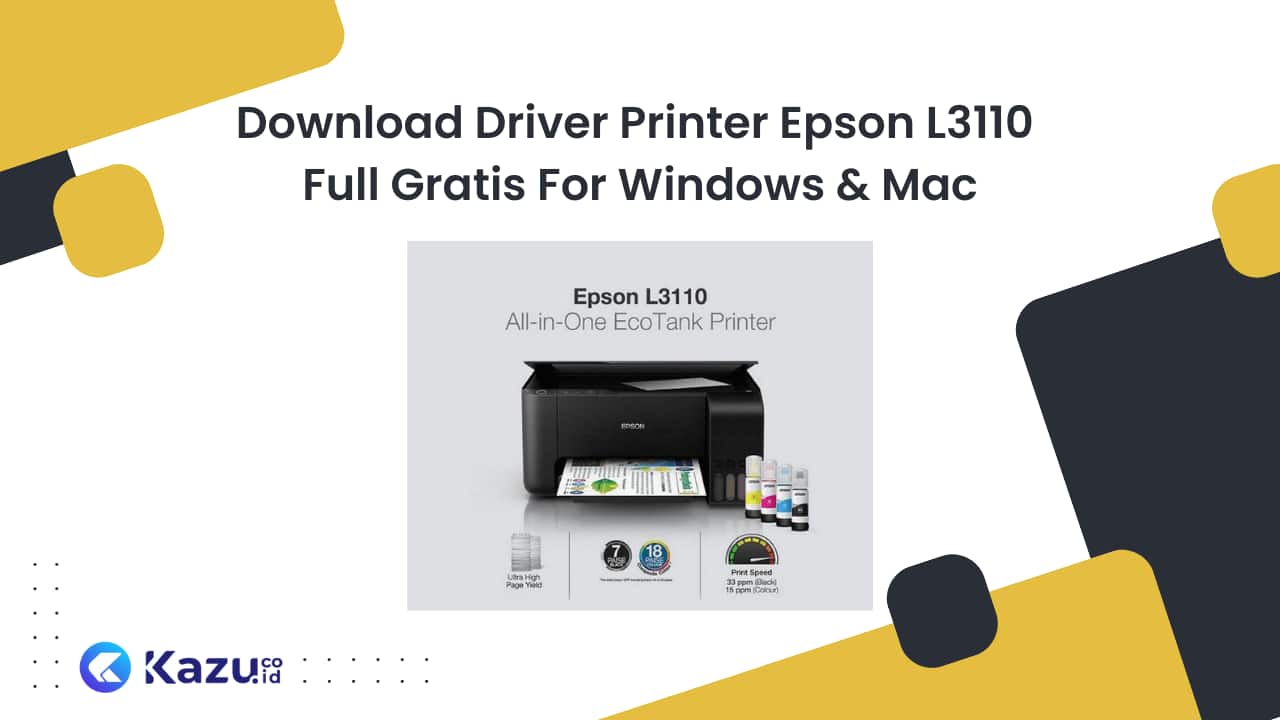

Leave a Review